Syrve Kitchen — Zarządzanie Dokumentami
Przegląd
Syrve pozwala na rejestrowanie operacji związanych z ewidencją zapasów na Twoim terminalu POS. Wśród nich znajdują się przenoszenie towarów i produktów z zaplecza do sali lub ze składu do strefy przygotowania.
Możesz również rejestrować operacje gotowania, substytucji, likwidacji, wysyłki oraz inwentaryzacji.
Każda operacja jest wspierana przez osobny dokument utworzony w systemie, który możesz przeglądać na terminalu Syrve POS przed synchronizacją z serwerem oraz w Syrve Office po zakończeniu synchronizacji.
Data dokumentu to data jego utworzenia, a czas odpowiada ustawieniom księgowym punktu sprzedaży.
Wymagane Ustawienia
Syrve Kitchen wymaga wykonania następujących ustawień:
- Dodanie konfigurowalnych metod płatności dla każdego typu dokumentu
- Przyznanie odpowiednich uprawnień pracownikom
- Skonfigurowanie terminala, na którym chcesz tworzyć dokumenty
- W przypadku produktów ważonych, skonfigurowanie ich kartotek magazynowych
Konfigurowalna Metoda Płatności
Aby skonfigurować operacje związane z przedmiotami, użyj następujących parametrów metody płatności:
-
W polu Typ wybierz Typ Płatności Konfigurowalnej.
-
W polu Nazwa wpisz nazwę operacji.
-
W polu Nazwa na paragonie określ krótką nazwę operacji, która będzie drukowana na dokumentach za pomocą drukarki kuchennej.
-
Nie włączaj opcji Zabroń ręcznego wprowadzania, ponieważ operacja nie będzie widoczna na terminalu kuchennym.
-
Jeśli dokument rejestrowany w Syrve POS ma obejmować tylko określone kategorie przedmiotów, odznacz opcję Zastosuj do wszystkich kategorii przedmiotów i wybierz wymagane kategorie. W takim przypadku, jeśli spróbujesz dodać przedmiot z innej kategorii (lub bez kategorii), system wyświetli komunikat o błędzie.
-
W polu Podstawowy Typ Płatności wybierz jedną z wcześniej utworzonych metod płatności: „Bez przychodu” lub „Płatność gotówką”.
-
W polu Typ Dokumentu wybierz dokument, w którym chcesz zarejestrować tę operację: Rejestr Sprzedaży, Faktura Wydania, Rejestr Likwidacji, Przeniesienie Wewnętrzne, Rejestr Gotowania, Rejestr Substytucji lub Inwentaryzacja.
-
Aby uwzględnić dane operacji w raportach pod określoną koncepcją, wybierz jedną z koncepcji w polu Koncepcja.
-
W polu Liczba kopii określ liczbę paragonów do wydrukowania po zarejestrowaniu dokumentu.
Jeśli likwidacja ma być przeprowadzona według typu miejsca przygotowania, paragony będą drukowane na drukarce raportowej w sekcji ustawionej jako miejsce przygotowania. W przeciwnym razie będą drukowane na drukarce raportowej w sekcji, do której przypisany jest terminal.
-
W razie potrzeby podaj dodatkowe informacje o typie operacji i kliknij Zapisz.
Po wykonaniu wszystkich ustawień pozycja Dokumenty pojawi się w głównym menu Twojego terminala Syrve POS.
Uprawnienia
Możliwość przeglądania dokumentów jest określana przez odpowiednie uprawnienia.
Pracownicy mogą również tworzyć dokumenty magazynowe w Syrve POS. Muszą mieć do tego odpowiednie uprawnienia, na przykład „Tworzenie i edycja przeniesień wewnętrznych”.
Terminale
Terminale POS, które chcesz używać do tworzenia dokumentów, powinny być powiązane z jedną z sekcji punktu sprzedaży.
W tym celu zaznacz wymagane elementy w bloku Stanowiska kelnera i użytkownika w ustawieniach sekcji.
Zalecamy powiązanie każdego terminala tylko z jedną sekcją, aby uniknąć błędnego przetwarzania danych.
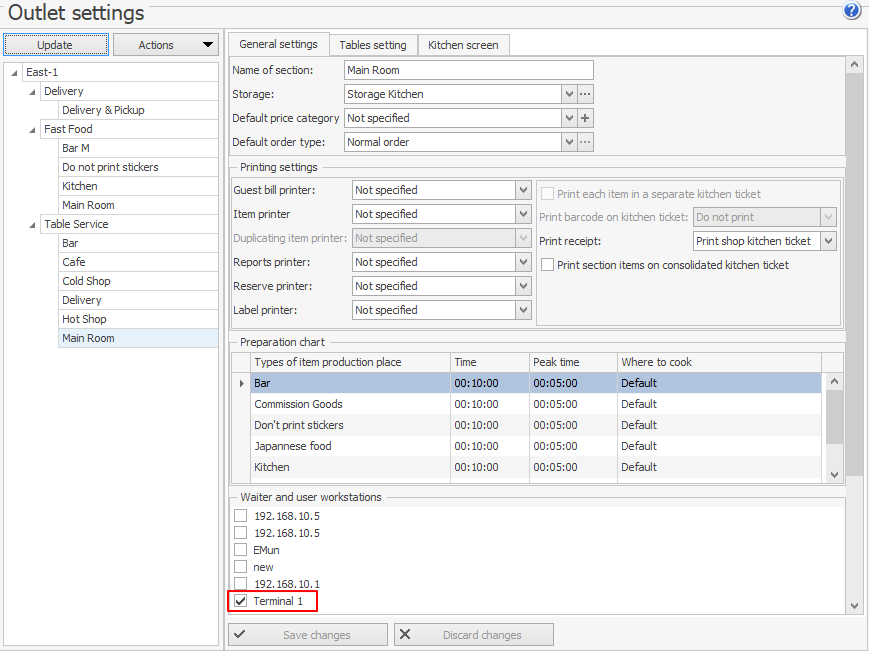
Produkty Ważone
W przypadku produktów ważonych określ pojemnik, w którym są sprzedawane. Na przykład sałatka może być sprzedawana na talerzu, a lody w miseczce. W takim przypadku, gdy zamawiane są takie produkty, Syrve POS uwzględni wagę pojemnika.
Aby skonfigurować produkt ważony:
- Włącz opcję Produkt ważony na karcie Jednostki miary w kartotece produktu. Wtedy, gdy wybierzesz produkt z cennika, system będzie wiedział, że jest to produkt ważony i poprosi o podanie wagi w kilogramach.
- Zarejestruj tare (pojemnik na żywność), w którym produkt może być ważony w momencie sprzedaży. Kliknij na górny wiersz na liście pojemników i określ następujące parametry dla każdego typu pojemnika:
- Jednostka opakowania – nazwa pojemnika, w którym produkt może być sprzedawany.
- Waga z opakowaniem, kg – waga produktu wraz z pojemnikiem w kilogramach.
- Waga opakowania, kg – waga pojemnika w kilogramach.
- Ilość w jednostce opakowania – ilość produktu na pojemnik w podstawowych jednostkach miary.
- Pole Użyj na froncie musi być zaznaczone.
- Kliknij Zapisz i Zamknij.
Pierwszy zarejestrowany pojemnik jest traktowany jako domyślny i jest podawany w Syrve POS w polu wyboru ilości produktu jako osobny przycisk.
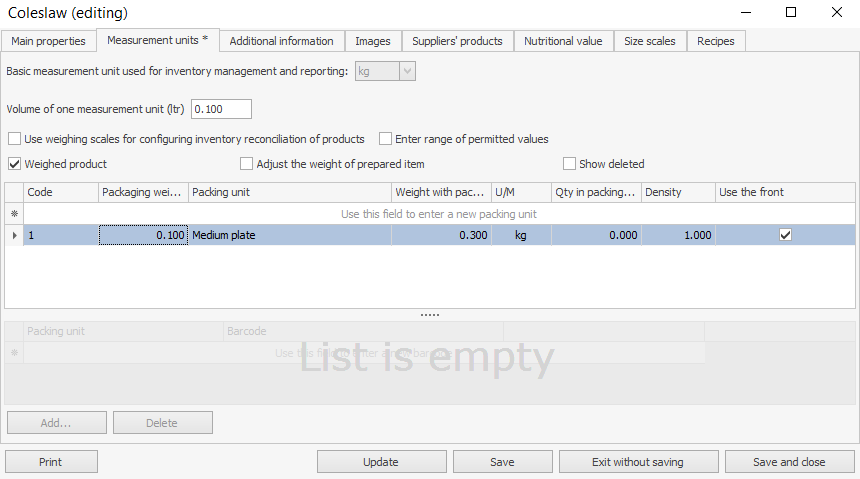 :::info[ ]
Obsługa bufetu jest dostępna w wersjach Syrve 7.2 i niższych.
:::info[ ]
Zalecamy używanie rejestrów gotowania do rejestrowania przeniesień produktów. W tym celu należy prawidłowo określić metodę likwidacji — „Likwidacja gotowego produktu/półproduktu”.
:::
:::info[ ]
Obsługa bufetu jest dostępna w wersjach Syrve 7.2 i niższych.
:::info[ ]
Zalecamy używanie rejestrów gotowania do rejestrowania przeniesień produktów. W tym celu należy prawidłowo określić metodę likwidacji — „Likwidacja gotowego produktu/półproduktu”.
:::
Powrót do Kuchni
Zwrot produktów można zarejestrować zarówno w ciągu dnia, gdy produkt jest dodawany do pojemnika i zwracany do kuchni, na przykład, jak i na koniec dnia, gdy pozostałości są przenoszone na następny dzień. Operacja ta jest konfigurowana podobnie jak opisana powyżej. W polu Nazwa wpisz nazwę operacji, np. Zwrot do kuchni. W polu Operacja wybierz Wydanie, ustaw magazyny dla likwidacji i przyjęcia: z sali do kuchni.
Po zarejestrowaniu zwrotu na terminalu kuchennym system zmniejszy ilość produktów w istniejącym dokumencie (ilość ujemna wzrośnie). Jeśli natomiast kucharz omyłkowo zwróci produkt, zostanie on dodany do rejestru substytucji ze znakiem minus.
Likwidacja
- Utwórz podstawową metodę płatności Bez przychodu i wybierz Rejestr Likwidacji jako typ dokumentu.
- Aby zarejestrować likwidację produktów, utwórz konfigurowalną metodę płatności (np. „Likwidacja”) z następującymi parametrami:
- W polu Podstawowy Typ Płatności wybierz wcześniej utworzoną metodę płatności używaną do likwidacji.
- W polu Typ Dokumentu wybierz Rejestr Likwidacji.
- W polu Konto Likwidacji określ konto likwidacji z planu kont, np. Straty.
- Skonfiguruj magazyn likwidacji produktów.
Po zarejestrowaniu wszystkich likwidacji produktów na terminalu kuchennym system automatycznie utworzy rejestr likwidacji w Syrve Office.
Sprzedaż
Aby zarejestrować wysyłkę produktów lub towarów do innej jednostki, na przykład, dodaj konfigurowalną metodę płatności (np. „Wysyłka”) z następującymi parametrami:
- W polu Typ Dokumentu wybierz Faktura Wydania.
- Określ magazyn wysyłki oraz odbiorcę. W tym celu ustaw magazyn wysyłki w polu Z magazynu. Zdefiniuj listę odbiorców na jeden z następujących sposobów: określ kategorie cenowe lub wyraźnie określ kontrahentów.
- W polach Konto Przychodu i Konto Likwidacji określ konta używane do rejestracji sprzedaży towarów/przedmiotów oraz kosztów likwidacji.
Po zarejestrowaniu wysyłki produktów na terminalu kuchennym system automatycznie utworzy fakturę wydania w Syrve Office.
Raporty
Zbiorcze informacje o transakcjach produktów zarejestrowanych na terminalu Syrve Kitchen są dostępne w formularzu Dzienny Arkusz Racjonalizacji. Aby go otworzyć, przejdź do Sprzedaż detaliczna > Zmiany kasowe i kliknij Drukuj.